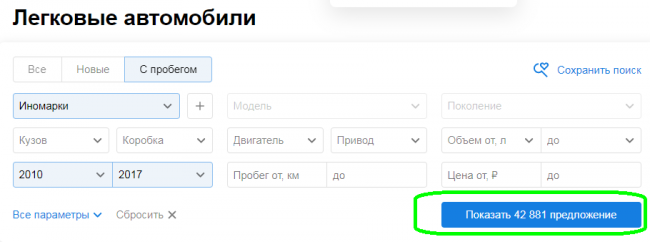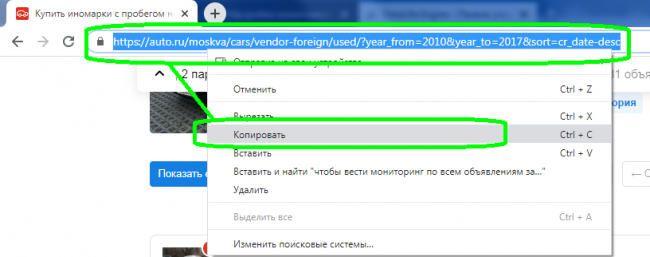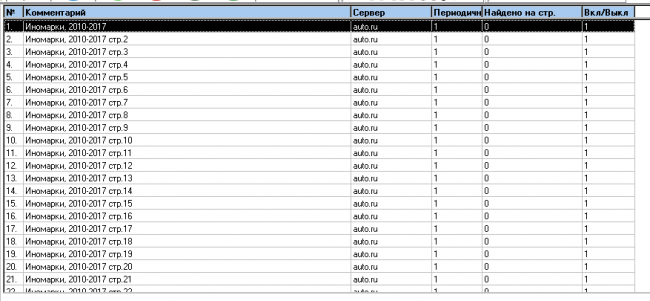Настройка мониторинга avito.ru, drom.ru, auto.ru, irr.ru, bibika.ru и т.д.
Видеоинструкция по мониторингу объявлений auto.ru и avito.ru.
Ссылка для просмотра на youtube: https://www.youtube.com/watch?v=eg-lHWjFPS8
Рассмотрим описание работы по настройке программы edrom с целью установки индивидуальных поисковых запросов для обеспечения быстрого и высоко результативного мониторинга. Производить его или использовать данную утилиту вы сможете на таких виртуальных торговых площадках как avito.ru, youla.ru, auto.ru, drom.ru, e1.ru, irr.ru, gorod55.ru, cian.ru, chance.ru, automarket.ru и иных подобных торговых ресурсах, занимающихся размещением объявлений от реальных продавцов. Для облегчения понимания детально разберем активацию желаемых параметров отбора на таких популярных порталах как avito.ru и auto.ru.
1.1. Мониторинг объявлений auto.ru
Допустим, требуется настроить поисковый запрос новых предложений по торговой площадке auto.ru по таким параметрам, как:
- иномарки,
- год выпуска с 2010 по 2017.
Нам нужно добавить новый запрос:
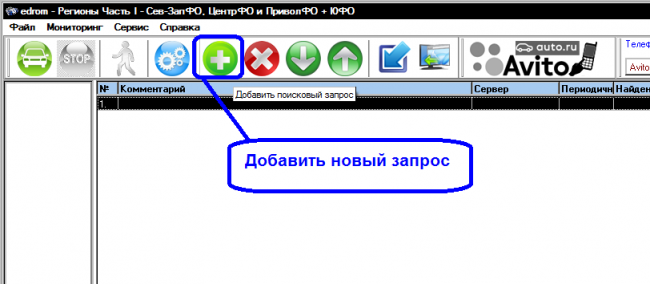
1. В редакторе запросов устанавливаем фильтр: регион-г.Москва, категория объявлений - "Авто и спецтехника", сайт для поиска - "auto.ru", после чего активируем клавишу "..." для запуска браузера, см. рис.:
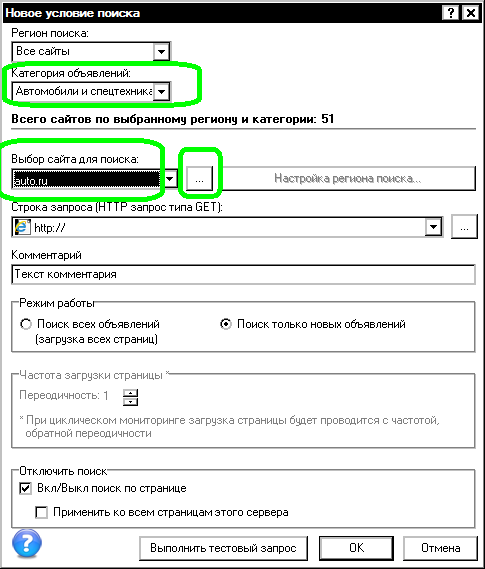
2. Запускается браузер, открываем сайт auto.ru, где вводим желаемые для условия мониторинга. Выбираем "иномарки", "год выпуска с 2010 по 2017", "с пробегом":
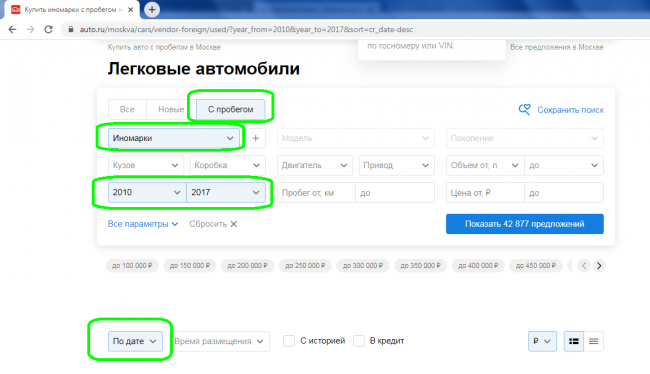 На сайте не забудьте выбрать сортировку объявлений по дате, т.к. в этом случае новые объявления будут всегда появляться на первой странице. Несколько менее важных тонкостей по установке фильтра «времени»:
На сайте не забудьте выбрать сортировку объявлений по дате, т.к. в этом случае новые объявления будут всегда появляться на первой странице. Несколько менее важных тонкостей по установке фильтра «времени»:
- при желании организовать мониторинг на период в 24 часа выбираем в параметре "Время размещения" «за сутки». Данная опция помогает сократить время проведения мониторинга и уменьшить число получаемых запросов поиска до минимальных показателей,
- активация опции «За месяц» позволит получать объявления для отслеживания ценовых изменений в заданном временном промежутке.
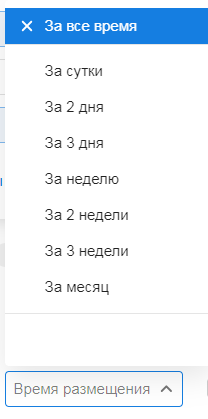
3. Заполнив расширенную форму, нажимаем в браузере команду «Показать 42 881 предложение»:
4. В браузере появятся результаты заданных параметров выборки, где важно обратить внимание на следующее:
- что отобразится в адресной строке вашего браузера: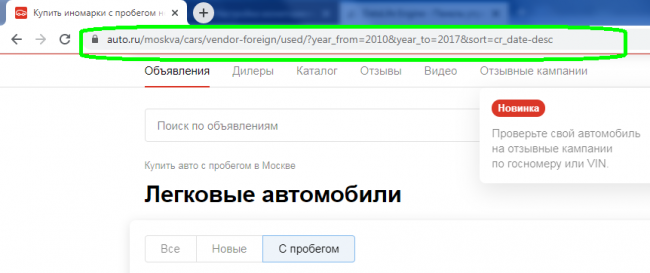
- число страниц с результатами (количество объявлений):
 Если 37 - число объявлений на одной странице с результатами, то в показанном примере 99 страниц с результатами поиска, 37*99= 3667 объявлений. Именно такое количество объявлений отображается на сайте по этому запросу. Все эти объявления программа может отслеживать на изменение в стоимости, а также появление новых объявлений.
Если 37 - число объявлений на одной странице с результатами, то в показанном примере 99 страниц с результатами поиска, 37*99= 3667 объявлений. Именно такое количество объявлений отображается на сайте по этому запросу. Все эти объявления программа может отслеживать на изменение в стоимости, а также появление новых объявлений.
5. Копируем адресную строку в буфер обмена:
6. Вставляем в поле «Строка запроса» то, что сохранили в буфере для обмена и задаем пояснение к поисковому запросу в «Комментарий»:
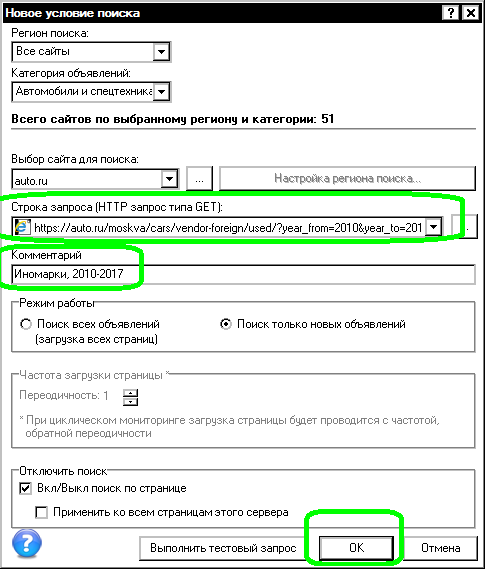 Периодичность можно задать в строке «Частота загрузки страницы». Для торговой площадки auto.ru рекомендуется данный показатель задавать цифрой 1. Подробнее про Периодичность и Режим работы ("Поиск только новых" или "Всех объявлений") можно прочитать далее по ссылке.
Периодичность можно задать в строке «Частота загрузки страницы». Для торговой площадки auto.ru рекомендуется данный показатель задавать цифрой 1. Подробнее про Периодичность и Режим работы ("Поиск только новых" или "Всех объявлений") можно прочитать далее по ссылке.
7. Активируя опцию «Ок» мы добавляем новые параметры запроса:
Под сформированный поисковый запрос auto.ru выдает первую страницу с объявлениями. Напомним, что для показанного примера 99 страниц с результатами поиска, с учетом того, что на одной странице 37 объявлений, 37*99= 3667 объявлений. Если стоит задача, отслеживать все 99 страниц (например, для отслеживания изменения цен во всех объявлениях или для сбора базы данных), необходимо задать запросы и для остальных страниц. Это делается автоматически. Для этого правой клавишей мыши активируем контекстное меню над первым запросом и подтверждаем опцию «Автоматическая генерация»...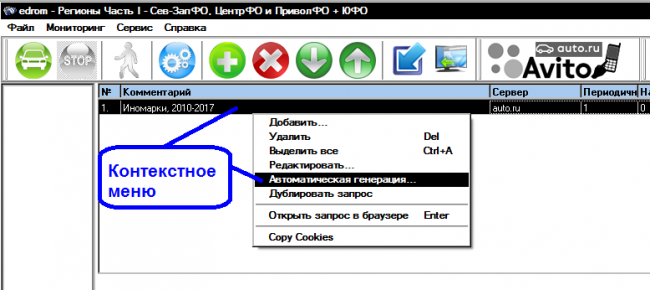
8. В появившемся диалоговом окне вводим число страниц. В нашем случае 99 страниц, первая страница уже добавлена, поэтому вводим 98:
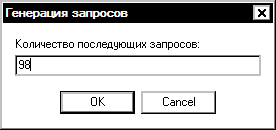
9. Результат – происходит генерация списка полного диапазона запросов, в соответствии с которыми и будет проводиться запускаемый вами поиск:
Отметим, что если стоит задача мониторинга только новых объявлений, то нет необходимости делать автоматическую генерацию. В этом случае достаточно мониторить первую страницу со списком объявлений.
1.2. Мониторинг объявлений avito.ru
Несмотря на то, что запросы для различных торговых площадок принципиально похожи, мы рассмотрим некоторые тонкости работы мониторинга на avito.ru. Остановимся на создании поискового запроса для мониторинга предложений «Аренда квартир на территории г. Москва», которые размещают пользователи-частники.
Итак, нам нужно добавить новый запрос:
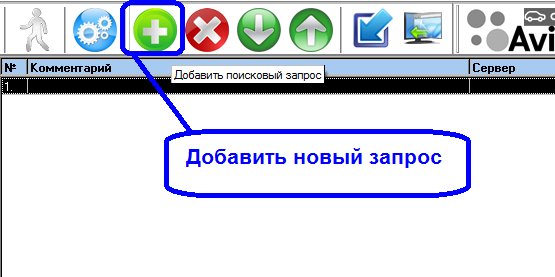
1. В редакторе запросов устанавливаем фильтр: регион-г.Москва, категория объявлений-недвижимость, сайт для поиска-avito.ru, после чего активируем клавишу «…»:
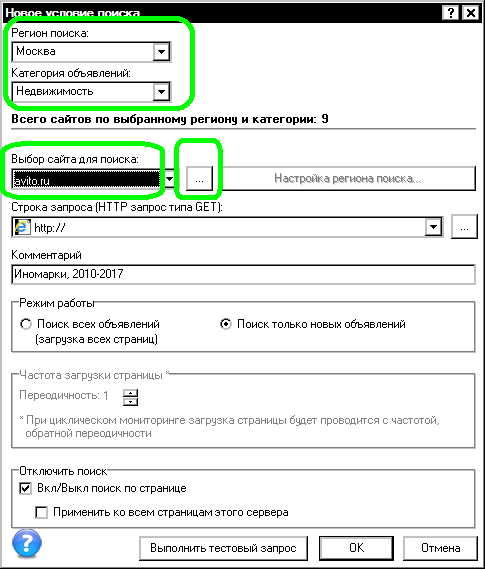
2. Запускается браузер в режиме расширенного поиска на avito.ru. Задаем желаемые поисковые критерии. Пошаговую инструкцию заполнения предложенной в данном случае вы можете посмотреть ниже:
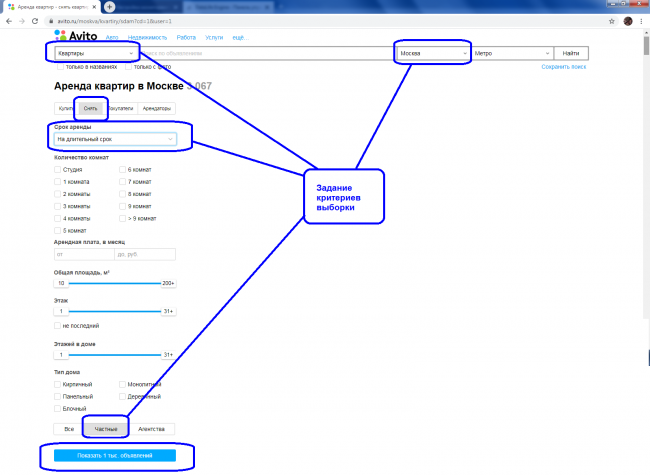
Активируем опцию «Показать 1 тыс. объявлений» и отмечаем ссылку «Частные», потому как запрос формируем на выбор предложений лишь от частных лиц.
3. Копируем адресную строку в буфер обмена:
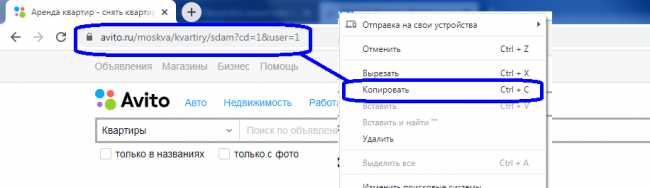
4. Вставляем в «Строка запроса...» то, что сохранили в буфере для обмена и задаем краткое пояснение запроса в «Комментарий»:
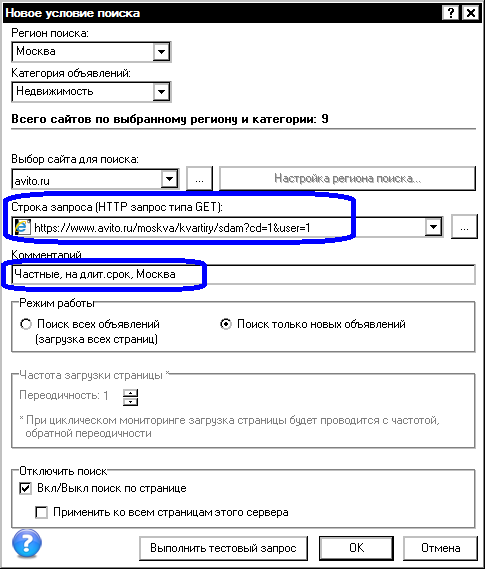
5. Активируя опцию «Ок» мы добавляем новые параметры запроса:
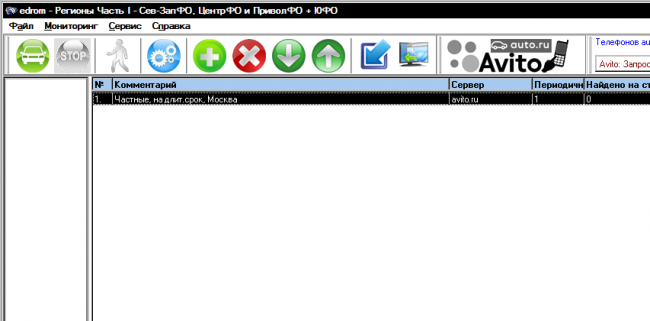
Если сортировка объявлений на авито не была установлена по дате, программа попросит внести автоматическеи изменения в запрос. Выберите "Да". Необходимо выбирать сортировку объявлений по дате, т.к. в этом случае новые объявления будут всегда появляться на первой странице.
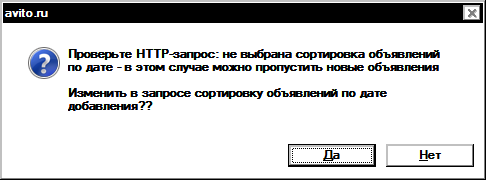
6. Под этот запрос авито выдает первую страницу списка объявлений – 50 самых новых объявлений. Общее число предложений на сайте 1 100 объявлений по данным критериям, т.е. всего 22 страницы:
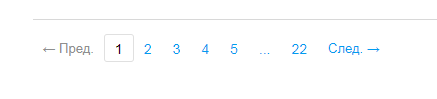 Если стоит задача мониторить все 1100 объявлений (например, для отслеживания изменения цен во всех объявлениях или для сбора базы данных), необходимо задать запросы и для остальных страниц. Это делается автоматически. Для этого правой клавишей мыши активируем контекстное меню над первым запросом и подтверждаем опцию «Автоматическая генерация»...
Если стоит задача мониторить все 1100 объявлений (например, для отслеживания изменения цен во всех объявлениях или для сбора базы данных), необходимо задать запросы и для остальных страниц. Это делается автоматически. Для этого правой клавишей мыши активируем контекстное меню над первым запросом и подтверждаем опцию «Автоматическая генерация»...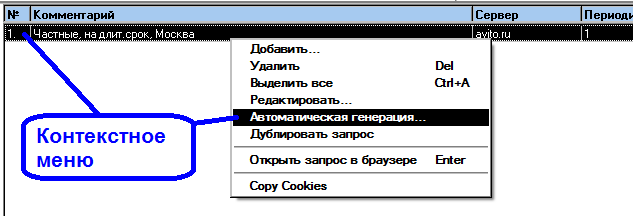
7. В появившейся форме вводим число страниц, это 21 страница:
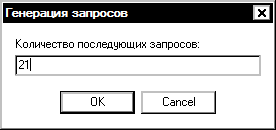
8. Результат – происходит генерация списка полного диапазона запросов, в соответствии с которыми и будет проводиться запускаемый вами поиск:
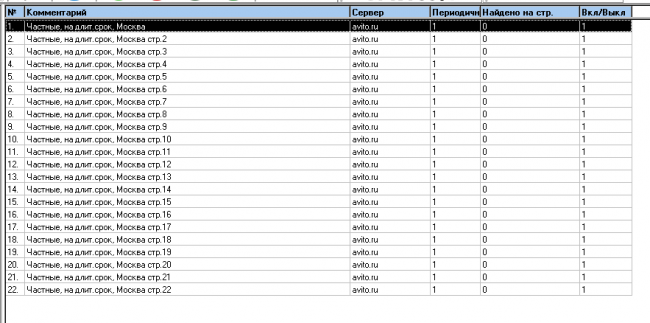 Отметим, что если стоит задача мониторинга только новых объявлений, то нет необходимости делать автоматическую генерацию. В этом случае достаточно мониторить первую страницу со списком объявлений.
Отметим, что если стоит задача мониторинга только новых объявлений, то нет необходимости делать автоматическую генерацию. В этом случае достаточно мониторить первую страницу со списком объявлений.
Периодичность можно задать в строке «Частота загрузки страницы». Для торговой площадки avito.ru рекомендуется данный показатель задавать цифрой 1. Подробнее про Периодичность и Режим работы ("Поиск только новых" или "Всех объявлений") можно прочитать далее по ссылке.